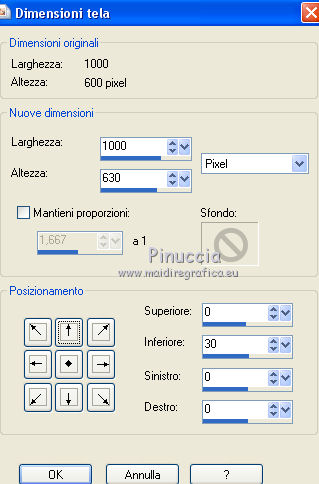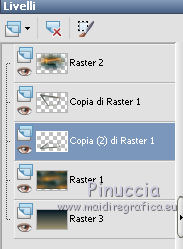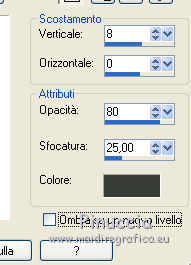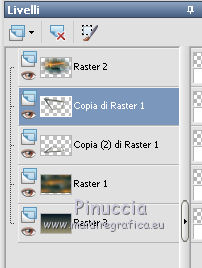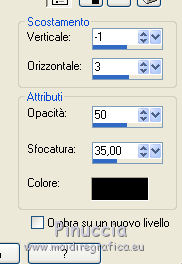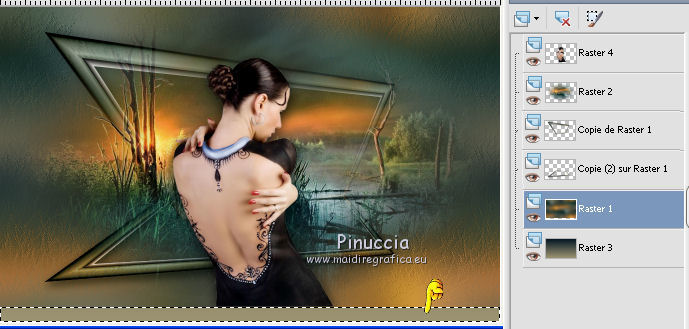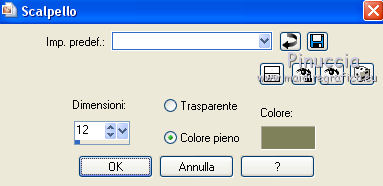|
TOP MARJO

Ringrazio Mineko per avermi permesso di tradurre i suoi tutorial.
Il sito Ŕ chiuso

qui puoi trovare qualche risposta ai tuoi dubbi.
Se l'argomento che ti interessa non Ŕ presente, ti prego di segnalarmelo.
Questo tutorial Ŕ stato creato con CorelX6, ma pu˛ essere realizzato anche con le altre versioni di PSP.
Dalla versione X4, il comando Immagine>Rifletti Ŕ stato sostituito con Immagine>Capovolgi in orizzontale,
e il comando Immagine>Capovolgi con Immagine>Capovolgi in verticale.
Nelle versioni X5 e X6, le funzioni sono state migliorate rendendo disponibile il menu Oggetti.
Vedi la scheda sull'argomento qui
Per tradurlo ho usato CorelX e CorelX2.
Traduzione francese/traduction française qui/ici
Le vostre versioni/vos versions qui/ici
Occorrente:
Materiale qui
Tubes utilizzati:
jet-woman27-januari
tubeclaudiaviza-paisaje247
Filtri
in caso di dubbi, ricorda di consultare la mia sezione filtri qui
Filters Unlimited 2.0 qui
Xero Artworx qui

Metti il preset Emboss 3 nella cartella Impostazioni predefinite.
1. Imposta il colore di primo piano con il colore chiaro #9d9471,
e il colore di sfondo con il colore scuro #051725.
Passa il colore di primo piano a Gradiente di primo piano/sfondo, stile Lineare.
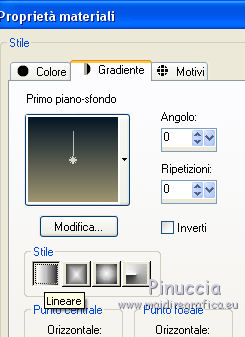
Apri una nuova immagine trasparente 1000 x 600 pixels,
e riempila  con il gradiente. con il gradiente.
2. Selezione>Seleziona tutto.
Apri il tube del paesaggio e vai a Modifica>Copia.
Torna al tuo lavoro e vai a Modifica>Incolla nella selezione.
Selezione>Deseleziona.
3. Effetti>Effetti di immagine>Motivo unico, con i settaggi standard.

4. Regola>Sfocatura>Sfocatura gaussiana - raggio 35.

5. Effetti>Plugins>Xero - Artworx.
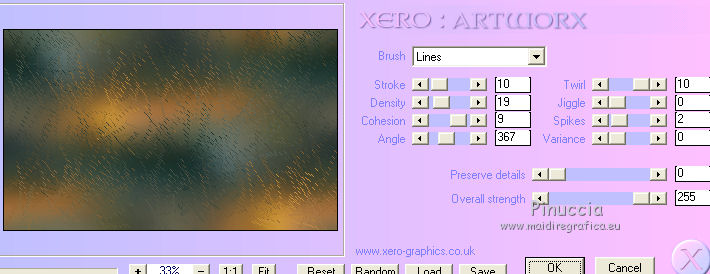
6. Effetti>Filtro definito dall'utente - seleziona il preset Emboss 3 e ok.

7. Livelli>Duplica.
Effetti>Plugins>Filters Unlimited 2.0 - Buttons &Frames - Glass Frame 1.
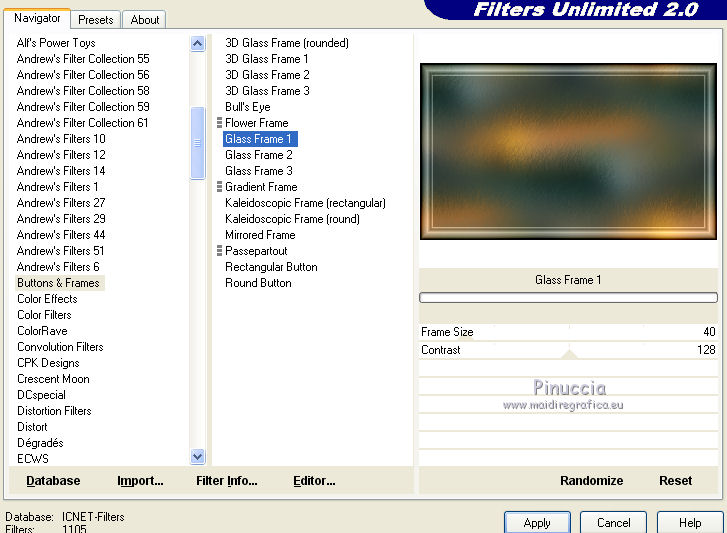
8. Selezione>Seleziona tutto.
Selezione>Modifica>Contrai - 45 pixels.
Premi sulla tastiera il tasto CANC 
9. Effetti>Effetti 3D>Scalpello, colore bianco.
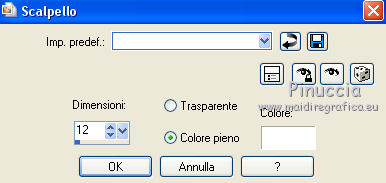
Selezione>Deseleziona.
10. Effetti>Effetti geometrici>Prospettiva verticale.

11. Effetti>Effetti geometrici>Prospettiva orizzontale.

12. Immagine>Ridimensiona, al 70%; tutti i livelli non selezionato.
13. Effetti>Effetti di immagine>Scostamento.
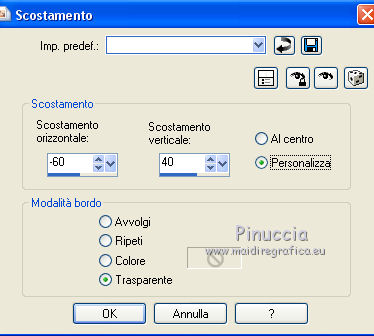
14. Livelli>Duplica.
Immagine>Capovolgi.
15. Premi il tasto K per attivare lo strumento Puntatore 
se stai usando PSP 9 il tasto D per attivare lo strumento Deformazione 
in modalitÓ Scala  , ,
spingi il nodo superiore centrale verso il basso fino a 350 pixels
(nella barra inferiore puoi controllare la posizione)
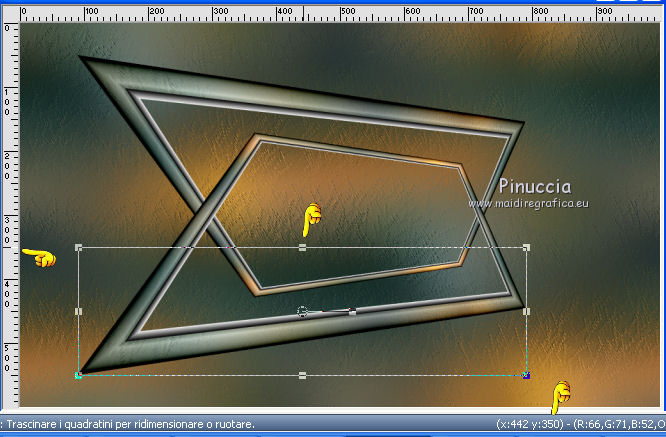
Cambia la modalitÓ di miscelatura di questo livello in Luce netta.
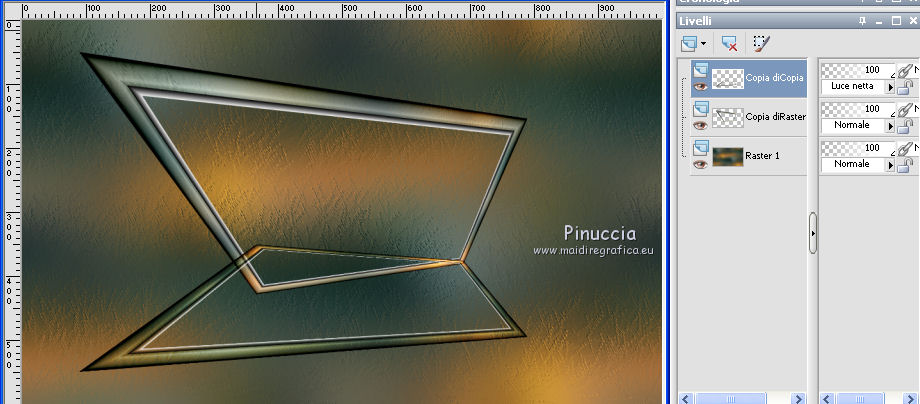
Livelli>Disponi>Sposta gi¨.
16. Attiva il livello superiore.
Apri il tube del paesaggio e vai a Modifica>Copia.
Torna al tuo lavoro e vai a Modifica>Incolla come nuovo livello.
Per il mio esempio: Immagine>Ridimensiona, al 110%, tutti i livelli non selezionato.
Posiziona  correttamente il tube. correttamente il tube.

17. Regola>LuminositÓ e contrasto>Nitidezza.

18. Immagine>Dimensioni tela - 1000 x 630 pixels.
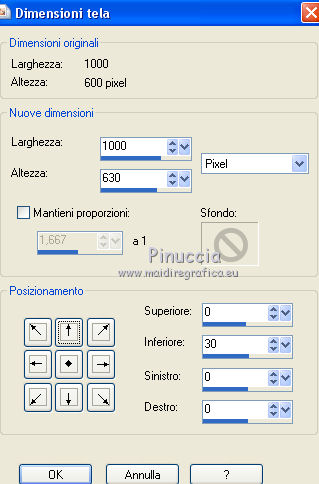
19. Livelli>Nuovo livello raster.
Livelli>Disponi>Porta sotto.
Riempi  il livello con il gradiente. il livello con il gradiente.
20. Attiva il livello copia 2 di Raster 1.
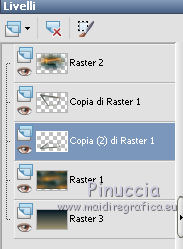
Effetti>Effetti 3D>Sfalsa ombra, con un colore abbinato ai tuoi (facoltativo),
per l'esempio #383f36.
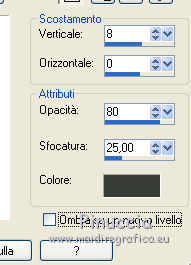
21. Attiva il livello copia di Raster 1.
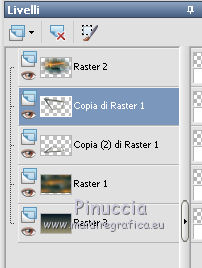
Effetti>Effetti 3D>Sfalsa ombra, colore nero.
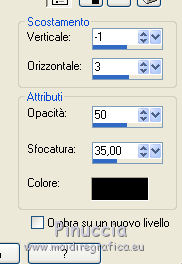
22. Attiva il livello superiore.
Apri il tuo tube e vai a Modifica>Copia.
Torna al tuo lavoro e vai a Modifica>Incolla come nuovo livello.
Posiziona  il tube come preferisci, il tube come preferisci,
o vedi il mio esempio.
23. Effetti>Effetti 3D>Sfalsa ombra, colore nero.

24. Attiva il livello Raster 1.
Attiva lo strumento bacchetta magica 
e clicca nella parte trasparente per selezionarla.
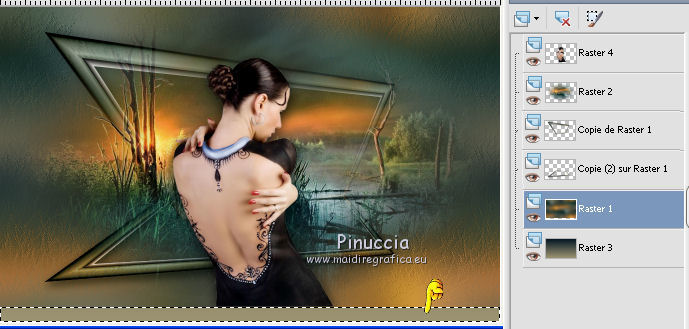
Effetti>Effetti 3D>Scalpello, colore #7f815a.
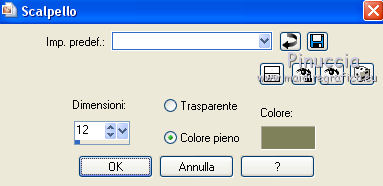
Selezione>Deseleziona.
25. Firma il tuo lavoro.
Livelli>Unisci>Unisci tutto e salva in formato jpg.

Se hai problemi o dubbi, o trovi un link non funzionante,
o anche soltanto per un saluto, scrivimi.
20 Luglio 2014
|




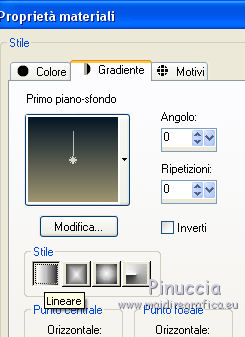
 con il gradiente.
con il gradiente.

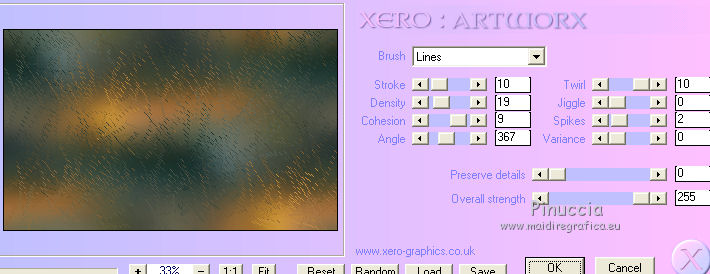

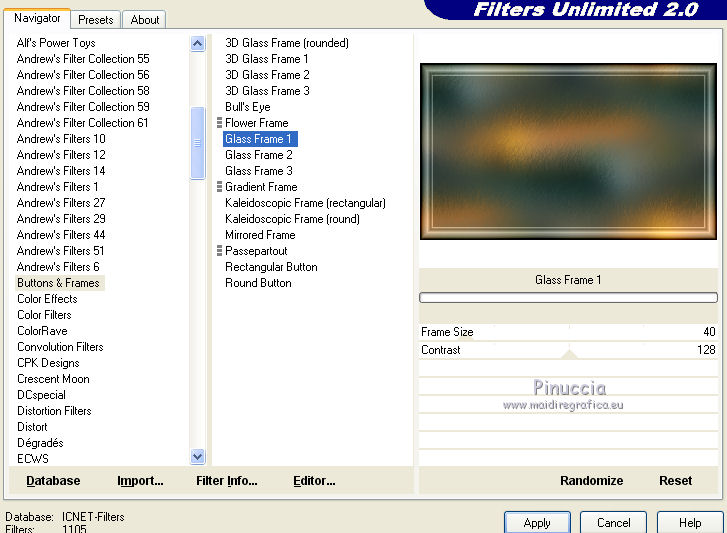

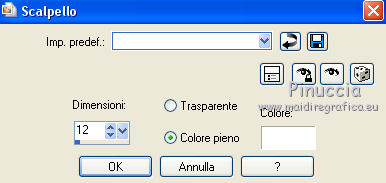


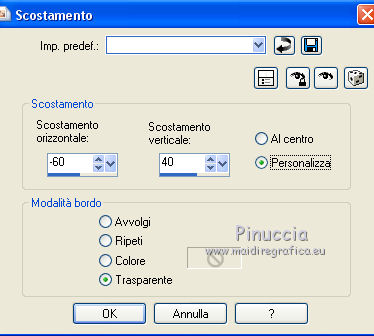


 ,
,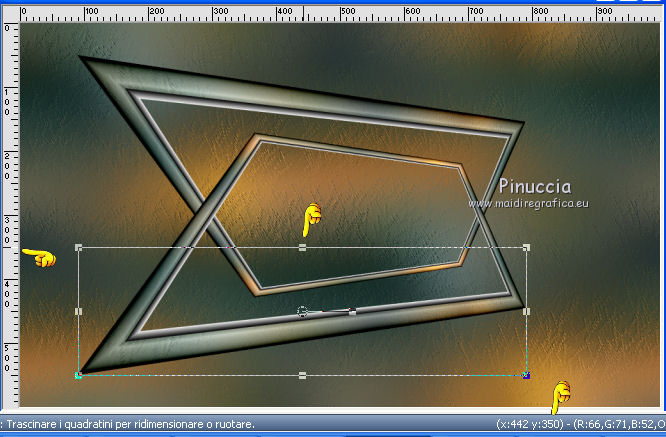
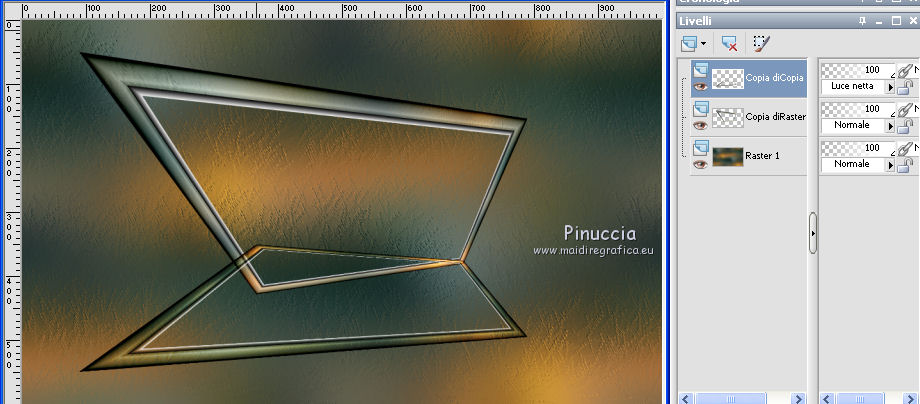
 correttamente il tube.
correttamente il tube.